Διαφήμιση
 Έχετε μια μονάδα flash που είναι λίγο ασταθής; Είστε απλώς ένας geek και θέλετε να εκτελέσετε ελέγχους εναντίον... οτιδήποτε μπορείτε να εκτελέσετε δοκιμές; Ανησυχείτε ότι η μονάδα flash μπορεί να αποτύχει;
Έχετε μια μονάδα flash που είναι λίγο ασταθής; Είστε απλώς ένας geek και θέλετε να εκτελέσετε ελέγχους εναντίον... οτιδήποτε μπορείτε να εκτελέσετε δοκιμές; Ανησυχείτε ότι η μονάδα flash μπορεί να αποτύχει;
Εάν έχετε απαντήσει ναι σε οποιαδήποτε (ή όλες) από αυτές τις τρεις ερωτήσεις από ό, τι έχω μια δωρεάν αίτηση για εσάς! Το χρησιμοποιώ εδώ και λίγο καιρό και πρέπει να πω ότι κάνει ακριβώς αυτό που λέει ότι θα κάνει. Θα ελέγξει το Flash Drive σας για κακά μπλοκ ή λάθη κατά την ανάγνωση και γραφή σε αυτό.
Σκεφτείτε το σαν να δοκιμάσετε το Flash Drive σας και λειτουργεί και για κανονικές, κανονικές άλλες μονάδες δίσκου.
Οι μονάδες SSD εξακολουθούν να είναι αρκετά δαπανηρές και δεν θέλετε να αρχίσετε να χρησιμοποιείτε κατεστραμμένη μονάδα δίσκου, τότε μπορείτε να τη χρησιμοποιήσετε για να δοκιμάσετε και αυτές τις μονάδες.
Η αρχική σελίδα για αυτήν τη μικρή εφαρμογή είναι στα ρωσικά και βρίσκεται στη διεύθυνση http://mikelab.kiev.ua ένας απευθείας σύνδεσμος λήψης είναι διαθέσιμος στους μη Ρώσους φίλους μας εδώ
http://mikelab.kiev.ua/PROGRAMS/ChkFlsh.zip φυσικά θα μπορούσατε πάντα να μεταφράσετε τη σελίδα χρησιμοποιώντας οποιονδήποτε αριθμό εργαλείων μετάφρασης ιστού, αλλά γεια προσπαθούμε να σας διευκολύνουμε έτσι;Ενημέρωση: Βρήκα επίσης μια αγγλική έκδοση του ιστότοπου εδώ: http://mikelab.kiev.ua/index_en.php? σελίδα = ΠΡΟΓΡΑΜΜΑΤΑ / προγράμματα_en
Ας δούμε τι μπορεί να κάνει το ChkFlsh! Σύντομη ιστορία αυτή η εφαρμογή έχει τη δυνατότητα να διαβάζει και να γράφει σε κάθε μπλοκ ή τομέα της μονάδας flash. Γιατί θα θέλατε να το κάνετε αυτό; Λοιπόν, προσομοιώνει τις πραγματικές δραστηριότητες ανάγνωσης και εγγραφής στη μονάδα δίσκου σας, και αυτό θα σας πει εάν η μονάδα σας μπορεί να ετοιμάζεται να αποτύχει. Μετά τη λήψη και το ChkFlsh θα έχετε τρία αρχεία, ένα εκτελέσιμο, ένα αρχείο κειμένου και ένα αρχείο .bat (Called Danger.bat).
Το αρχείο bahaya.bat θα εκτελέσει το ChkFlsh με την επιλογή / ALL και θα ξεκινήσει το GUI του ChkFlsh όπως μπορείτε να δείτε παρακάτω. Εάν εκτελείτε μόνο το ChkFlsh.exe θα δείτε μόνο μονάδες flash. Αυτή η πλήρης δοκιμή θα καταστρέψει τα δεδομένα στη μονάδα δίσκου σας, εξ ου και το όνομα αρχείου ΚΙΝΔΥΝΟΣ!

Μόλις τράβηξα το αναπτυσσόμενο μενού Drive και επέλεξα μια μονάδα flash όπως μπορείτε να δείτε:

Επέλεξα τη δεύτερη επιλογή για χρήση ως λογική μονάδα δίσκου και επέλεξα το K: \ my 2gb Cruzer. Εκτός αν θέλετε να εκτοξεύσετε όλα τα δεδομένα στη μονάδα δίσκου σας, θα πρέπει να χρησιμοποιείτε μόνο τον έλεγχο σταθερότητας ανάγνωσης.ΑΠΟ ΤΟ ΓΡΑΦΕΙΟ ΚΑΙ ΔΙΑΒΑΣΤΕ Η ΔΟΚΙΜΗ ΣΚΟΠΕΙΤΕ ΤΟ DRIVE ΣΑΣ! Θα πρέπει να το διαμορφώσετε ξανά ΠΡΟΣΟΧΗ!
Διάλεξα την επιλογή One Full Cycle για τη διάρκεια της δοκιμής. Και μετά ξεκίνησα:
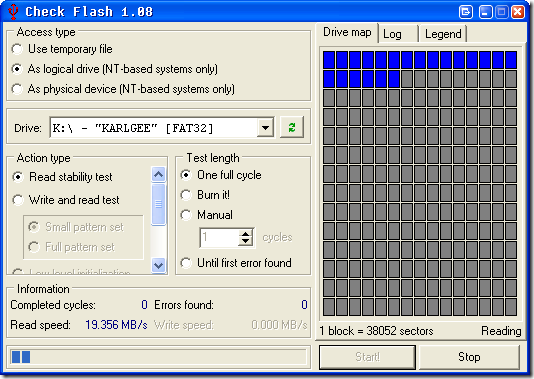
Μπορείτε επίσης να δείτε ένα παράθυρο παλιού σχολείου defrag / check να εμφανίζει μια αναπαράσταση της μονάδας δίσκου σας. Ο μύθος έχει ως εξής:
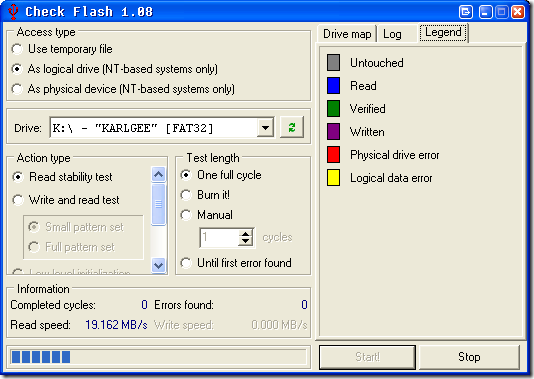
Η μονάδα δίσκου πέρασε επισημαίνοντας τα πάντα ως Read (μπλε) και αρχίζει να επαληθεύεται επισημαίνοντας τα μπλοκ πράσινα, όπως μπορείτε να δείτε παρακάτω:
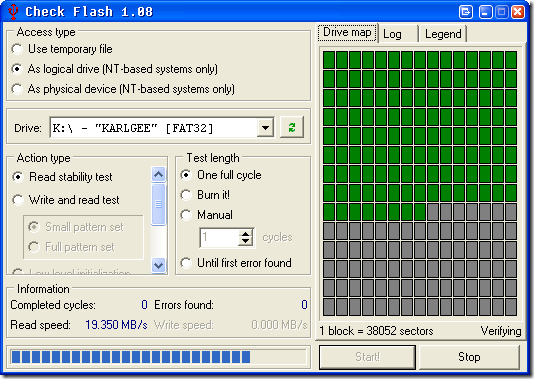
Έτσι, καθώς διαβάζει τα δεδομένα σας, θα εκχωρήσει σε κάθε μπλοκ ένα χρώμα, ώστε να μπορείτε να δείτε τι συμβαίνει. Σφάλματα και ταχύτητα ανάγνωσης βρίσκονται στο κάτω μέρος του παραθύρου εφαρμογών.
Όταν ολοκληρωθεί, θα δείτε μια οθόνη παρόμοια με αυτήν:

Και αν κάνετε κλικ στην καρτέλα Log, θα δείτε τα αποτελέσματά σας στα απλά Αγγλικά.

Καταπληκτικά η μονάδα flash μου είναι σταθερή και μπορώ να συνεχίσω να αποθηκεύω όλα αυτά τα σημαντικά πορνό έγγραφα και εφαρμογές εκεί :)
Μπορείτε να εκτελέσετε το ChkFlsh με πολλούς διακόπτες που μπορείτε να βρείτε στο συμπεριλαμβανόμενο αρχείο κειμένου. Με άλλα λόγια, μπορείτε να κάνετε οποιαδήποτε από τις εφαρμογές που προορίζονται για χρήση μέσω γραμμής εντολών ή αρχείου δέσμης. Προσθέτω αυτές τις πληροφορίες σε αυτήν την ανάρτηση για αναφορά εδώ:
/ Όλα Εμφάνιση όλων των διαθέσιμων δίσκων / συσκευών (αντί για αφαιρούμενες μόνο)
/Access:Προεπιλέξτε «Τύπος πρόσβασης» (δείτε υποδείξεις στα κουμπιά επιλογής)
/Action:Προεπιλέξτε «Τύπος ενέργειας» (δείτε υποδείξεις στα κουμπιά επιλογής)
/Pattern:Προεπιλέξτε το σετ μοτίβων για "Δοκιμή γραφής και ανάγνωσης" (βλ. Συμβουλές
σε κουμπιά ραδιοφώνου)
/File:”"Ορίστε το όνομα αρχείου για" Αποθήκευση εικόνας "ή" Φόρτωση εικόνας "μεμονωμένη κάρτα
/TestLen:Προεπιλέξτε «Μήκος δοκιμής» (δείτε υποδείξεις στα κουμπιά επιλογής)
/TestCount:Ορίστε την τιμή για τον αριθμό "Χειροκίνητο" τεστ
/ Sure Supress προειδοποιήσεις για καταστροφικές λειτουργίες
/Start:”Ξεκινήστε αμέσως τη διαδικασία για συγκεκριμένη μονάδα δίσκου ή συσκευή
(“"Είναι οι πρώτοι χαρακτήρες στην αναπτυσσόμενη λίστα του
επιλεγμένος τύπος πρόσβασης: "C" ή "D:" ή "E: \" για προσωρινό
πρόσβαση σε αρχείο ή λογική μονάδα δίσκου · "0" ή "1:" ή "2: \" για
τύπος πρόσβασης φυσικής συσκευής). Εάν δεν υπάρχει μονάδα δίσκου ή συσκευή
βρέθηκε, εμφανίστηκε μήνυμα σφάλματος και δεν ξεκίνησε καμία διαδικασία.Παραδείγματα:
ChkFlsh.exe / Πρόσβαση: 1 / Ενέργεια: 1 / Μοτίβο: 1 / Σίγουρα / Έναρξη: "Z: \"
Επιλέγει τον τύπο πρόσβασης "Ως λογική μονάδα δίσκου", "Εγγραφή και ανάγνωση
δοκιμή "με" Πλήρες σετ μοτίβου ", προειδοποίηση καταστολής για
διαγραφή δεδομένων κατά τη διάρκεια της δοκιμής και έναρξη της διαδικασίας με αυτά
επιλογές για τη μονάδα δίσκου "Z: \"ChkFlsh.exe / Πρόσβαση: 2 / Δράση: 3 / Αρχείο: 1,2C:\image.img "/ Έναρξη:" 4: \ "
Αποθηκεύει την πλήρη εικόνα του αριθμού συσκευής 4 στο αρχείο C: \ image.imgChkFlsh.exe / TestLen: 3
Επιλέξτε από προεπιλογή τη διάρκεια της δοκιμής "Μέχρι το πρώτο σφάλμα" και
περιμένετε για οποιαδήποτε άλλη είσοδο χρήστη
Έχετε άλλη μέθοδο δοκιμής μονάδων Flash; Θέτετε το SSD σας στη δοκιμή; Ενημερώστε μας στα σχόλια!
Καρλ Λ. Gechlik εδώ από AskTheAdmin.com κάνει ένα εβδομαδιαίο σημείο blogging επισκέπτη για τους νέους μας φίλους στο MakeUseOf.com. Διαχειρίζομαι τη δική μου εταιρεία συμβούλων, διαχειρίζομαι το AskTheAdmin.com και εργάζομαι μια πλήρη εργασία 9 έως 5 στη Wall Street ως διαχειριστής συστήματος.

